Guardar los botones personales y los botones compartidos
El número de botones personales y compartidos que se pueden guardar es el siguiente:
Botón personal: Cada usuario puede guardar un máximo de 15 botones (un máximo total de 3.000 botones por equipo)
Botón compartido: un máximo de 15 botones por equipo
1.
Pulse el botón de función que desee guardar → especifique las opciones correspondientes.
Por ejemplo, si desea leer originales a doble cara y enviar el documento como PDF compacto por correo electrónico al cliente:
Pulse  → [Leer y enviar].
→ [Leer y enviar].
 → [Leer y enviar].
→ [Leer y enviar].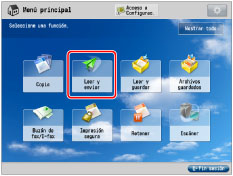
Si la función que desea no aparece en la pantalla Menú principal, pulse [Mostrar todo].
NOTA |
Para información acerca de la función Leer y enviar, consulte "Leer y enviar". |
Seleccione [Nuevo destino].
Pulse [E-mail].
Escriba la dirección de correo electrónico del cliente → pulse [Aceptar] → [Aceptar].
Pulse el botón de formato de archivo.
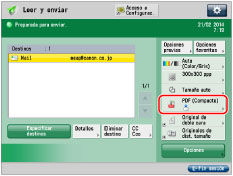
Pulse [PDF] para <Formato de archivo> → [Compacto] → [Aceptar].
Pulse [Opciones] → [Original de doble cara].
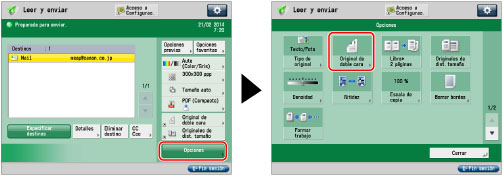
Seleccione el tipo de original a doble cara → pulse [Aceptar] → [Cerrar].
2.
Pulse  .
.
 .
.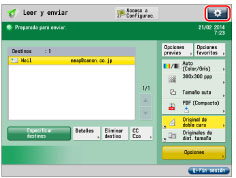
3.
Pulse [Guardar en menú rápido].
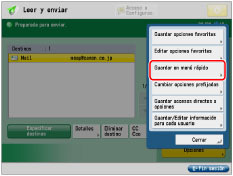
IMPORTANTE |
Si selecciona [Inf. aut. inic. sesión disp.] para [Inf. usada para aut. TX/exploración de arch.] en [Opciones de funciones] (Configuración), una contraseña para un destino de archivo no está guardada en un botón personal o en un botón compartido del Menú rápido. Para más información sobre las opciones para [Inf. usada para aut. TX/exploración de arch.], consulte "Especificar el método de autenticación para servidor de archivos". |
NOTA |
Puede seleccionar si desea incluir la contraseña siguiente cuando guarde opciones en un botón personal o un botón compartido del Menú rápido: Contraseña requerida para acceder al servidor de archivos cuando se guarda un destino de archivo Contraseña requerida para iniciar sesión en el servidor de gestión de derechos cuando se genera un archivo PDF compatible con el servidor de gestión de derechos Si desea recuperar el botón guardado sin introducir contraseña, incluya una contraseña cuando guarde. Si desea establecer contraseña en las opciones guardadas en el botón guardado, como importará a menudo opciones de un botón personal o un botón compartido a otro equipo y deseará evitar que usuarios pretendan ser otros usuarios, excluya la contraseña cuando guarde. |
4.
Pulse [Siguiente].
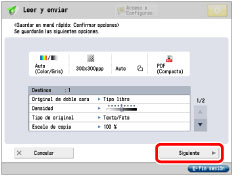
5.
Especifique las opciones de recuperación para que se guarde el botón → pulse [Siguiente].
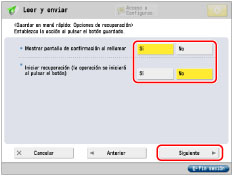
<Mostrar pantalla de confirmación al rellamar>
Si se ha seleccionado [Sí], cuando se recupera el botón guardado, aparece el cuadro de diálogo de confirmación de las opciones. Para más información acerca del cuadro de diálogo de confirmación de las opciones, consulte "Recuperar los botones personales y los botones compartidos".
<Iniciar recuperación (la operación se iniciará al pulsar el botón)>
Si selecciona [Sí], las operaciones guardadas en el botón se inician sin confirmación de la configuración cuando pulsa el botón guardado. No es necesario pulsar  para iniciar el trabajo.
para iniciar el trabajo.
 para iniciar el trabajo.
para iniciar el trabajo.6.
Seleccione [Personales] o [Compartidos] → seleccione el botón que quiere guardar → pulse [Siguiente].
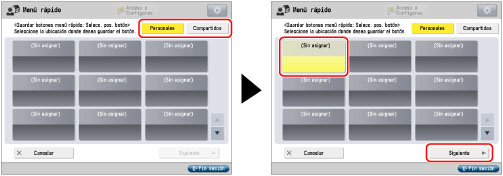
7.
Introduzca un nombre y un comentario para el botón.
Pulse [Nombre] → introduzca un nombre → pulse [Aceptar].
Pulse [Comentario] → introduzca un comentario → pulse [Aceptar].
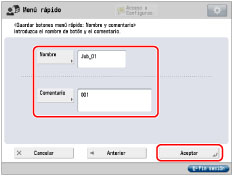
8.
Pulse [Aceptar] → [Cerrar].
Si desea cambiar el nombre o el comentario, pulse [Camb. nbre.].
NOTA |
EL número de botones personales que se pueden guardar puede ser menor que el máximo según el uso de memoria de la función Menú rápido. Para obtener instrucciones sobre cómo utilizar los botones personales y los botones compartidos, consulte "Recuperar los botones personales y los botones compartidos". Si la autenticación no está establecida, no se mostrarán los botones personales. |